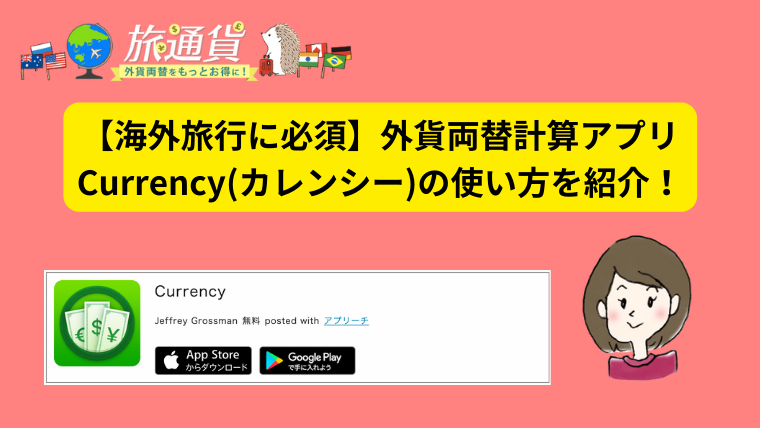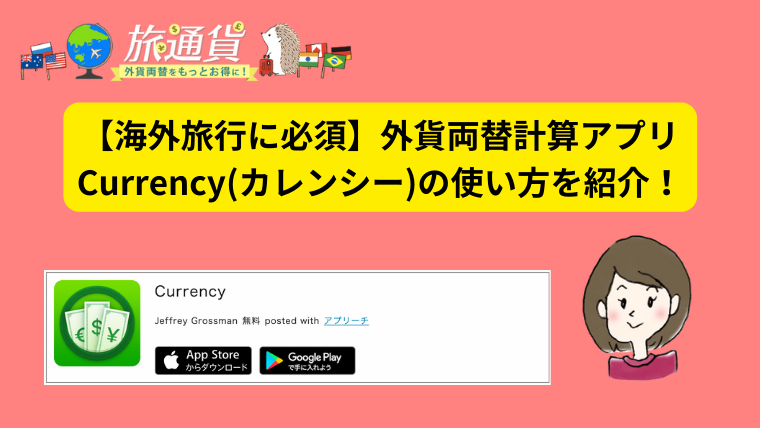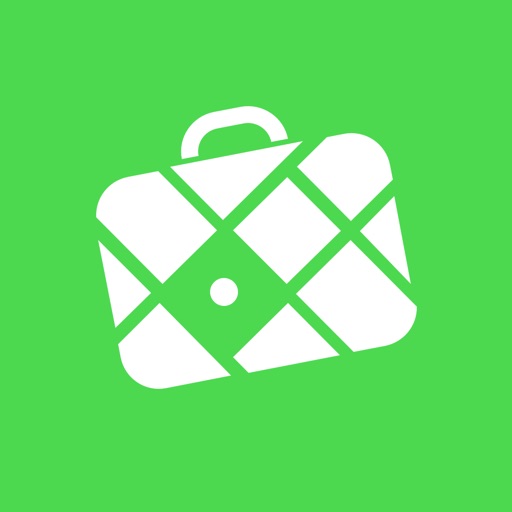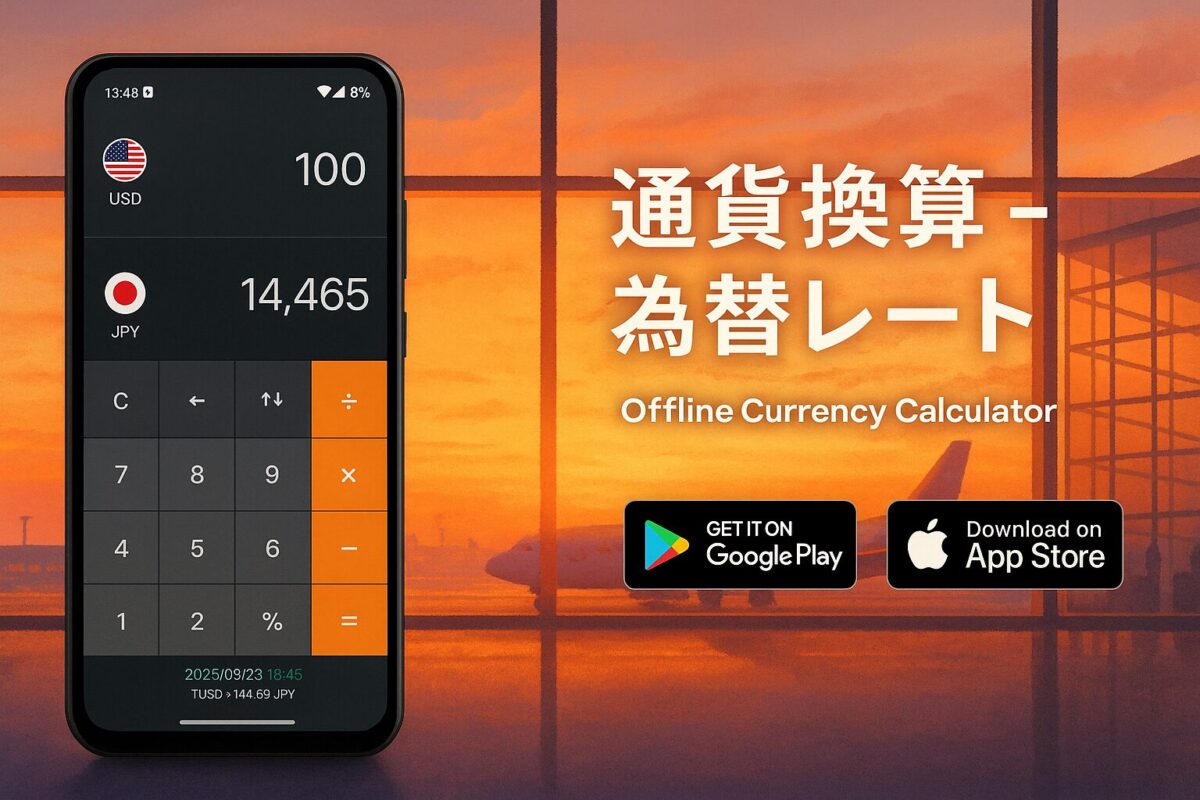海外の街を散策することほど、刺激的で楽しいことはありませんよね!
ただ一方で、道に迷ってしまうと、土地勘もないため途方に暮れてしまうなんてことも。。。
そんなときに役立つのが「Maps.me(マップス・ドット・ミー)」という地図アプリです。
このアプリはオフラインでも使えて、更に無料と言う素晴らしい地図アプリです。
今回はそんなMaps.meの特徴や使い方などを分かりやすく紹介していきます!
これから海外旅行に行くのであれば、「Currency(カレンシー)」と同様に、ダウンロード必須のアプリの一つです。
- Maps.meはこんな地図アプリ
- Maps.meの準備方法・使い方
- Maps.meはこんな時に役立つ(体験談)
海外のお金の両替なら!
海外旅行や、留学へ行く際に気になるのが現地のお金への両替ですよね。銀行や、空港、現地の両替所などで両替すればいいやと思っていませんか?
実はそれ、損をしています!!!
当サイトでは、様々なお金の両替方法を検証し、一番お得な両替方法を研究しました。ぜひ参考にしてください。
「Maps.me(マップス・ドット・ミー)」の特徴
これから海外旅行に行くんだけど、僕は方向音痴だから少し心配なんだよね。
それなら「Maps.me(マップス・ドット・ミー)」っていう地図アプリが役に立つよ!
このアプリは無料だし、事前に地図をダウンロードさえしておけば、オフラインでも使えるんだ。
えっ!?それは気になるな!詳しく教えて!
Maps.meはオフライン(インターネットなし)でも使える、無料のマップアプリです。
海外ではレンタルWifiなどを用意しない限り、基本的にはネットがつながらない状況になります。
そんなネットのない中でも、Maps.meは自分の位置を確認したり、目的地へのルートを検索したりすることができるのです。
グーグルマップはネットなしでは使えない
地図アプリとしては、グーグルマップが最も有名で、普段から使う方も多いでしょう。
ただ、グーグルマップはネット通信していない状況では、基本的には使うことができません。
Maps.meの特徴は以下になります。
・オフライン使用できる(インターネットなしで使用できる)
・完全無料で使用できる!
・詳細な地図情報
・直観的な操作方法
・嬉しい日本語対応
・ルート検索もできる!
・検索とブックマークも簡単!
一つずつ見ていきましょう!
オフライン使用できる(インターネットなしで使用できる)
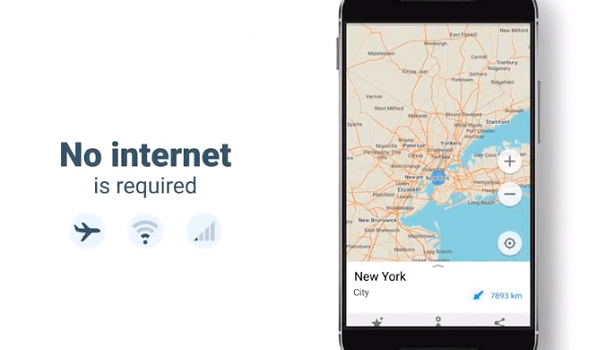
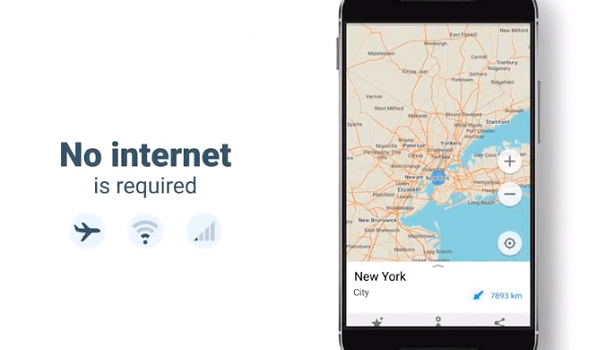
Maps.meの一番の特徴はオフラインでも使えることです。
海外では喫茶店なんかではWifiが使えるところが多いですが、街中はネットが使えないので、ネット通信が必要なアプリは使えません。
Maps.meは地図アプリですから、街中などで使うことが多いです。
そんなネットがつながらない状況でも使えるのが、Maps.meの最大の利点なのです。
でもどうしてオフラインでも使えるの?
グーグルマップとかはオフラインでは使えないんでしょ?
簡単に説明すると、グーグルマップは地図情報なんかも常にネットから取得しているから、ネットがないと使えないんだ。
一方、Maps.meは地図情報をあらかじめダウンロードしておくから、オフラインでも常に地図を見ることができるんだ。
更にスマートフォンのGPS機能によって、自分の場所も分かるんだよ。
なるほど!それじゃ、あらかじめ地図のダウンロードはしなくちゃいけないってこと?
そうだよ。でも地図のダウンロード方法は簡単だし、また後で説明していくよ。
完全無料で使用できる!
Maps.meは完全無料です!
とても便利なアプリですが、基本的には一切料金はかかることはありません。
完全無料って逆に怖いんだけど、なんで無料で運営できてるの?
Maps.meアプリ内で出てくる広告なんかから収益を得ているんだよ。
それでも広告自体ほとんど出てこないけどね。
なんだか無料で使うのが申し訳ないくらいだね。
詳細な地図情報
Maps.meで使用している地図は、Open Street Map(オープン・ストリート・マップ)というものです。
世界中の人が協力して作っている地図で、言ってしまえば地図版wikipediaのようなものですね。
では、実際どんな感じの地図なのかというと、以下の画像をご覧ください。
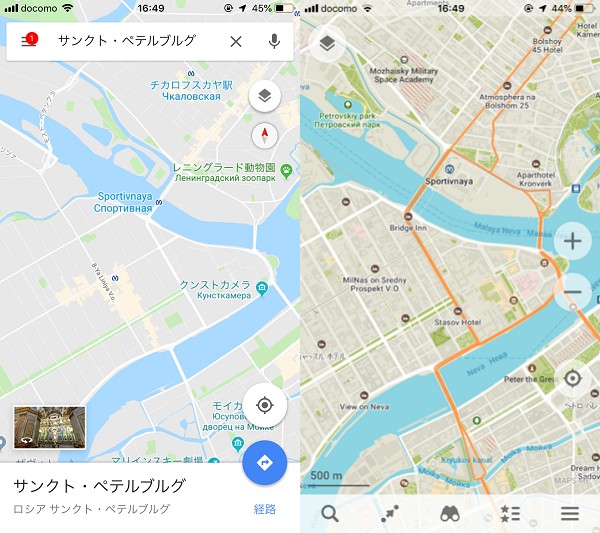
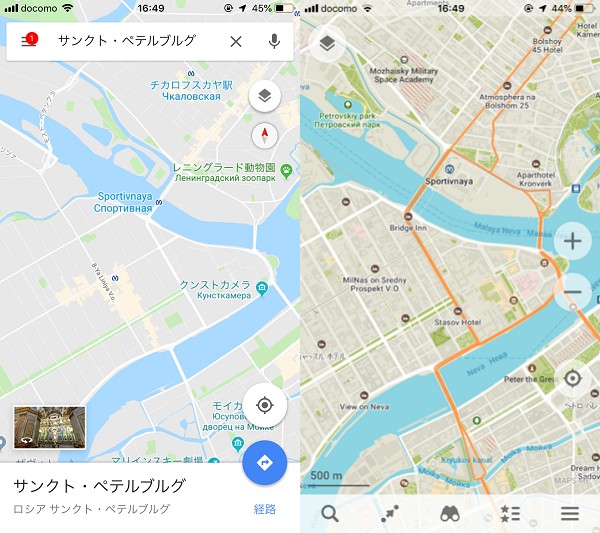
このように、色使いこそ違いますが、情報はほとんど同じものになっています。
Maps.meの地図には、有名な観光地をはじめとして、地下鉄、ホテル、飲食店、ATMなど、様々な主要情報が載っています。
もちろん地図上で探すだけでなく、「ATM」と検索をかけて、近くにある場所を調べることもできます。
海外の街中を歩くときはMaps.meさえあれば、迷うことはないね!
そうなんだ!
しかも検索機能でさえもオフラインで使えるから怖いものなしだよ。
直観的な操作方法
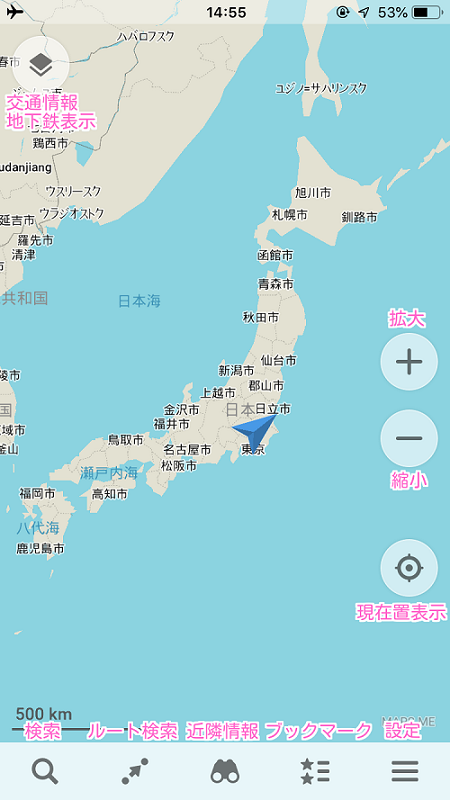
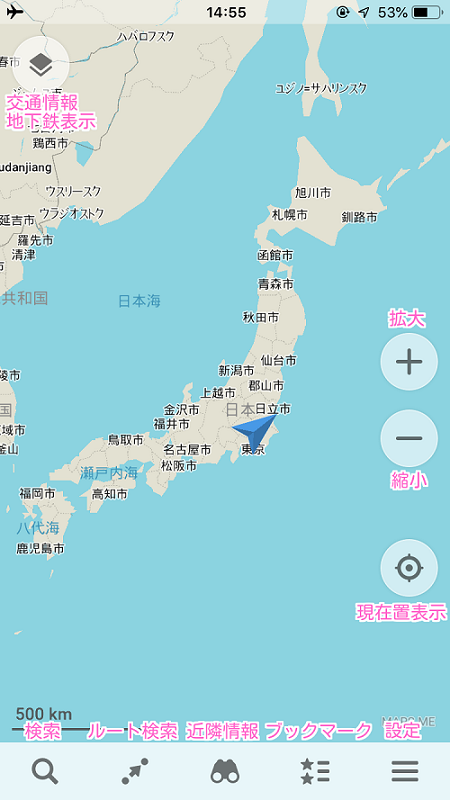
アイコン画像からも、どう使えば良いかなんとなく分かりますね。
Mas.meは直観的な操作方法になっていて、初見でも使いやすいです。
グーグルマップのように、地図アプリとしてのみ使いたいのであれば、やることは単純です!
- アプリをダウンロード
- 行く予定の国(場所)の地図をダウンロード
- 必要な場合は、ホテルや観光地などに事前にブックマークをつけておく
※ブックマークした場所は、マップ上で赤ピン表示が出る - あとは現地でグーグルマップと同じように使うだけ!(地図内に自分の位置も表示されます)
大まかにまとめるとこれだけです。
また、ルート検索なんかもオフラインでできるので、旅先でタクシーを使う場合も「この場所へお願いします。」という風に指示することもできます。
嬉しい日本語対応
どれだけ良いアプリでも日本語対応していないと、ちょっと敬遠してしまうものですよね。
Maps.meはダウンロード時にデバイス情報を基に、基本言語を自動で設定してくれます。
日本のスマートフォンを使用していれば、基本的に日本言語がメインになります。
一点注意として、観光地を調べるときなんかは、日本語だとあまりヒットしないことがあるんだ。
検索は基本的に英語の方が良いかもしれないな。
ルート検索もできる!
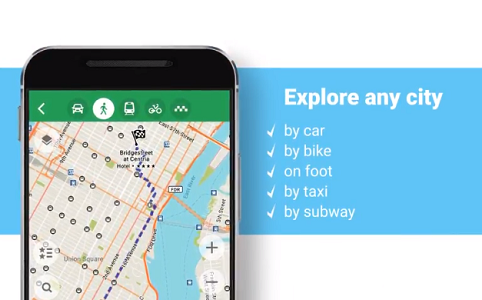
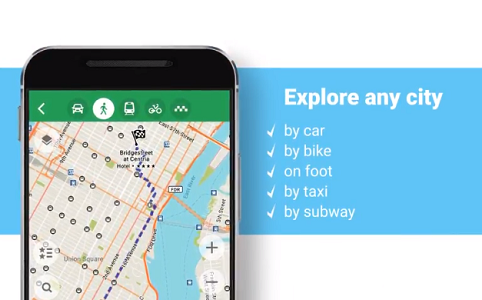
Maps.meはオフラインでもルート検索ができます。
ルート検索は5つの方法をそれぞれ指定できます。
・徒歩
・自転車
・電車利用
・車
・タクシー送迎(uber利用:ネット必要)
このように、5つの行き方から一つを選んでルートを案内してくれるので、どう行けばいいか分からない場合は、おすすめですね。
ただ、Maps.meのルート検索はグーグルマップと比べると、多少いいかげんな道筋の場合もあるので、地図を読める場合は自分でルートを決めた方が良いかもしれません。
検索とブックマークも簡単!
観光地に行きたい場合など、目的地を調べる際は、検索すれば簡単に出てきます。
ただ、検索の際は、英語で入力しないと出てこないことが多いです。
例えば、ロシア・サンクトペテルブルクにある世界遺産「エルミタージュ美術館」も、日本語検索では出てきません。
英語で「Hermitage Museum」と検索すると、出てきます。
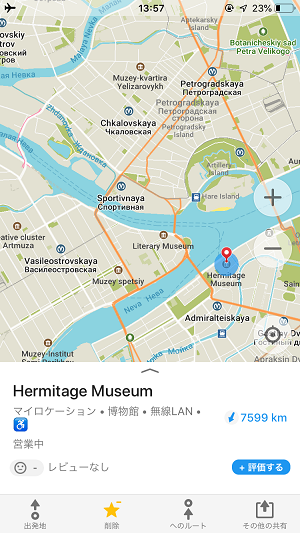
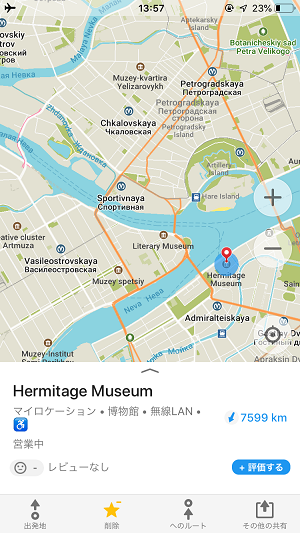
画像のように、出てきた観光地やホテルはブックマークしておけば、常に赤ピン表示がされるので、分かりやすくなります。
【初級編】Maps.meの基本的な使い方!
それでは、Maps.meの使い方を解説していきます!
手順は以下の通りになります。
- まずはMaps.meをダウンロード
- 使う予定の国(場所)の地図情報をダウンロードする
- ホテルや観光地をブックマークしておく
- 実際に現地で使う
一つずつ見ていきましょう!
1.まずはMaps.meをダウンロード⭐️⭐️
★アプリの位置情報は常に許可を
Maps.me使用中の「自分の位置情報(GPS)」は許可をしましょう。
GPSが作動しないと、Maps.meでは自分の場所を見ることができません。
iPhoneの場合、以下の手順で位置情報を許可することができます。


▲設定の中に「プライバシー」という項目があるので、タップします。


▲続いて、「位置情報サービス」という項目を先に進みます。
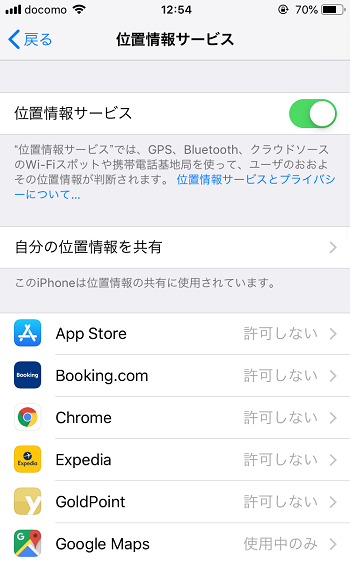
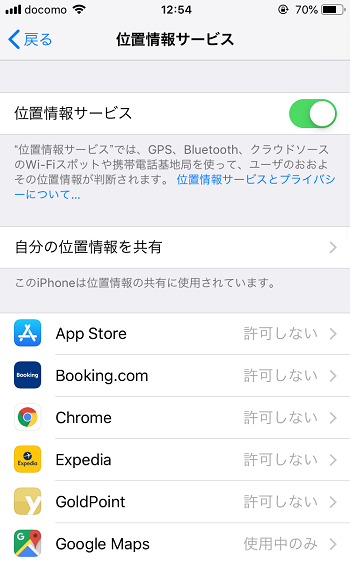
▲位置情報サービスをONにしておきます。(画面上の緑色はON状態)


▲アプリ一覧の中に「maps.me」という項目があるので、クリックして先に進みます。
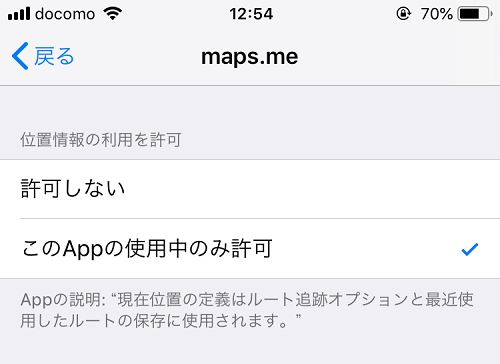
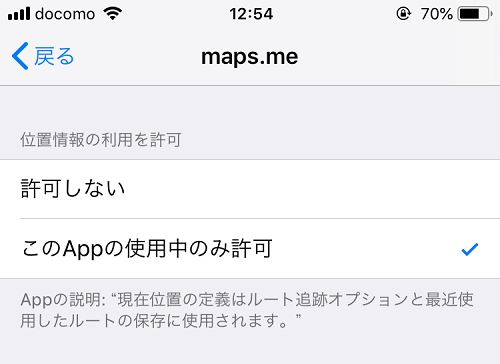
▲「このAppの使用中のみ許可」にチェックをつければ、GPS設定は完了です!
2.使う予定の国(場所)の地図情報をダウンロードする
アプリのダウンロードと設定が完了したら、渡航場所の地図をダウンロードしましょう。
今回は例として、ロシアの西欧都市「サンクトペテルブルク」の地図をダウンロードしていきます。
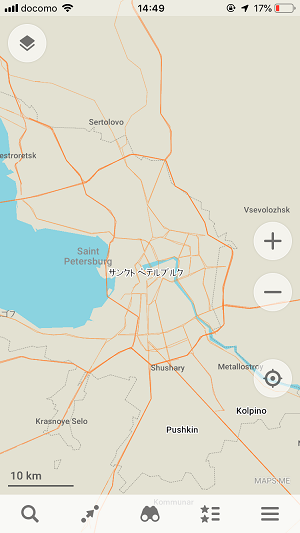
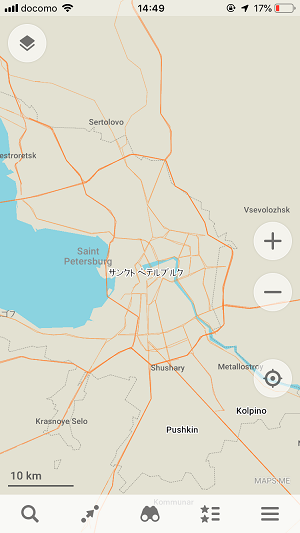
▲ダウンロードしていない状態だと、大陸の形くらいしか分かりません。
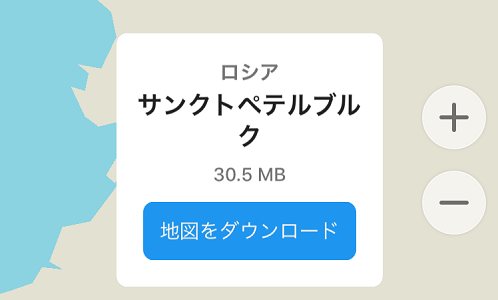
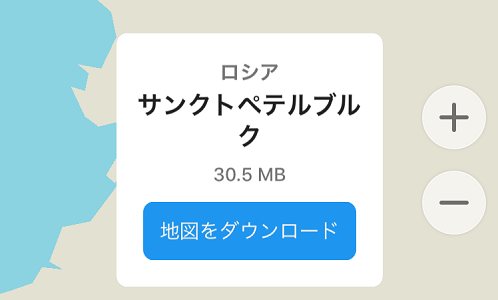
▲該当の場所にスワイプして近づいていくと、「地図をダウンロード」と確認画面が出てきます。
「地図をダウンロード」ボタンをタップすれば、地図情報のダウンロードは完了です。
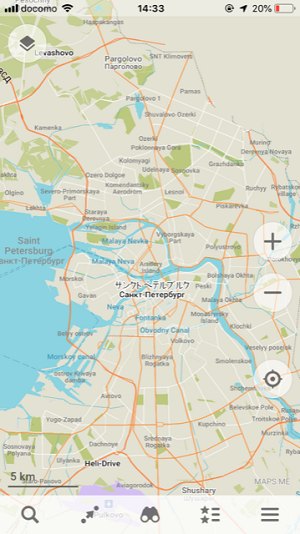
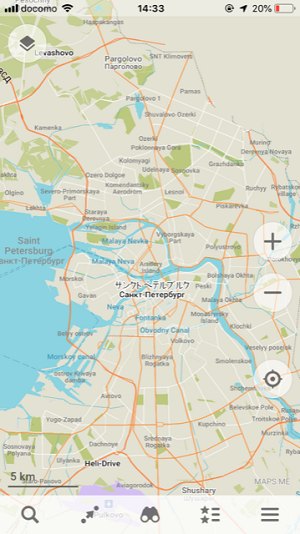
▲ダウンロードした後は駅名や観光地など、様々な情報が表示されます。
イメージ的には、オンラインでマップアプリを使っている時と同じです。
また、地名(国名)を検索して地図情報をダウンロードする方法もあります。
検索によるダウンロード方法は以下になります。


▲画面下メニューバーの右端にリストボタン(設定)があります。
リストボタンをタップします。
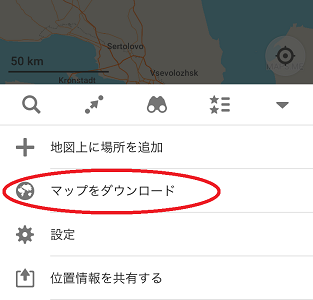
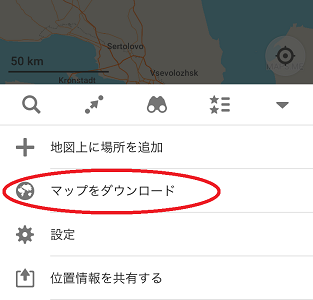
▲「マップをダウンロード」というボタンが表示されるので、タップします。
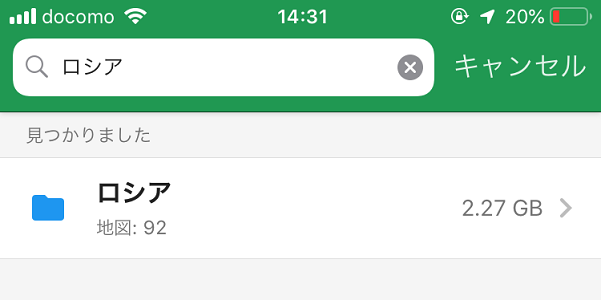
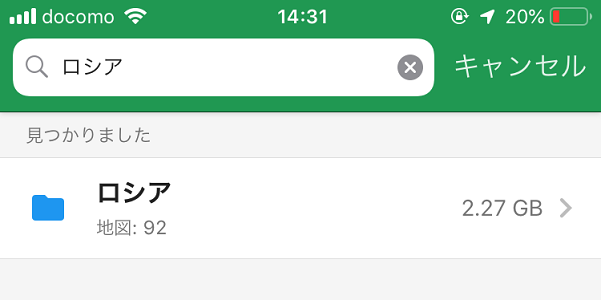
▲検索窓で、「ロシア」と入力します。
表示されない場合は、英語で国名や地名を入力しましょう。
タップして進みます。
※地図92と記載があるのは、ロシアの地図が全部で92エリアに分かれているということです。
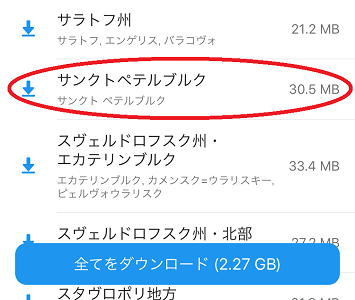
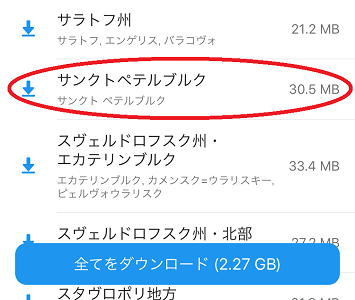
▲ロシア国内の様々な地図情報が出てきます。
今回必要なのは「サンクトペテルブルク」なので、該当の場所をタップします。
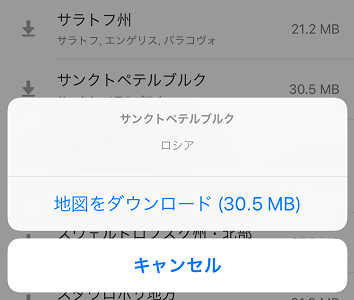
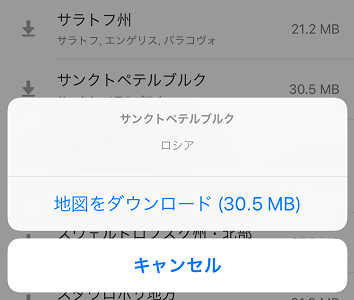
▲「地図をダウンロード」をタップします。
これでサンクトペテルブルク地図のダウンロードは完了です。
すごい簡単だね!
直観的に使えるから初見の人でも簡単に操作できるよ!
3.ホテルや観光地をブックマークしておく
続いて、観光予定の場所や泊まる予定のホテルをブックマークしておきましょう。
引続き例として、サンクトペテルブルクを用います。
サンクトペテルブルクには、「エルミタージュ美術館」という世界有数の美術館があるので、そこをブックマークしていきましょう。


▲画面下に位置するメニューバー
検索部分をタップして、「エルミタージュ美術館」を探します。(マップ画面から直接探しても大丈夫です。)
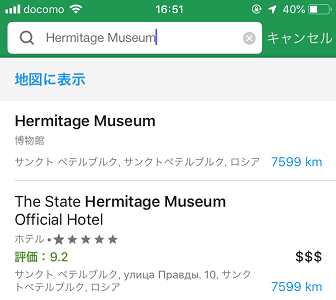
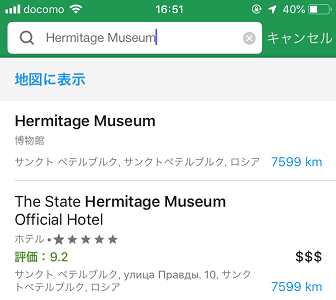
▲検索窓が出てきたら、英語で「Hermitage Museum」と入力します。
検索候補一番目に出てきたので、タップします。
※日本語検索だと出てこないことが多いです。
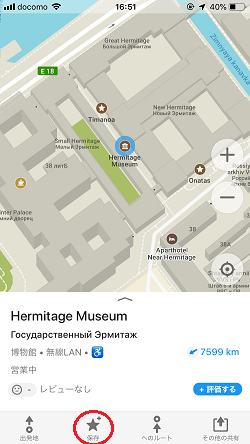
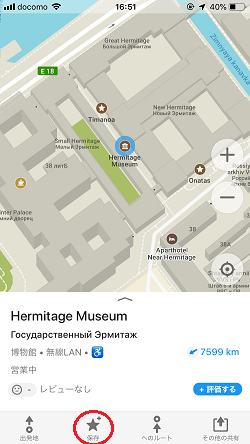
▲エルミタージュ美術館が表示されたら、画面下の★マーク(保存ボタン)をタップしましょう。
これでブックマークが完了です。
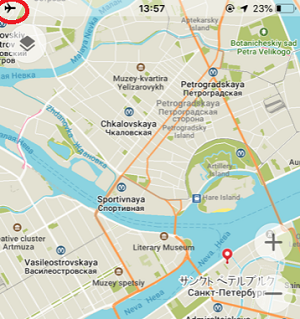
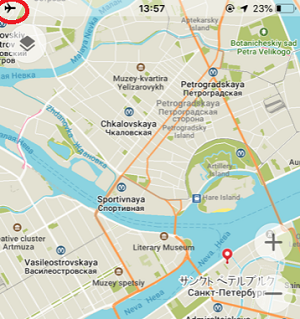
▲ブックマークされた場所は地図上に赤ピンが刺さっているので、一目でわかるようになります。
もちろんオフラインでも赤ピンは出てきます(左上は機内モード【オフライン状態】を表しています。)
また、ブックマークした場所を表示することもできます。


▲画面下の赤丸が付いている部分をタップすると、ブックマーク画面を開けます。
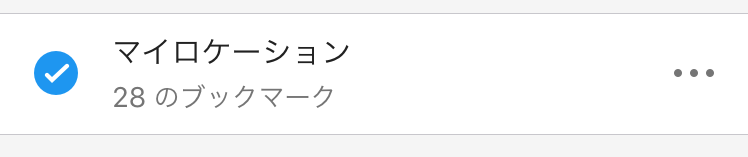
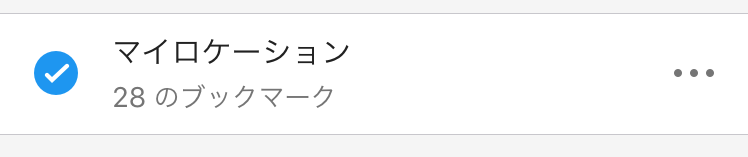
▲マイロケーションと言うメニューには、これまでブックマークした位置情報が保存されています。
「マイロケーション」をタップします。
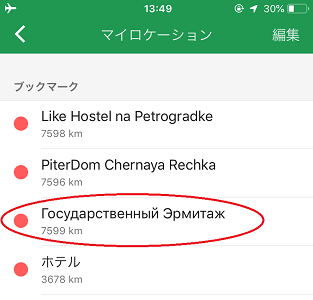
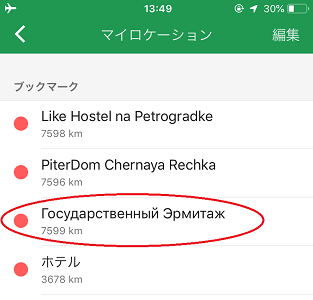
▲これまでブックマークした位置情報が表示されます。
エルミタージュ美術館をタップします。
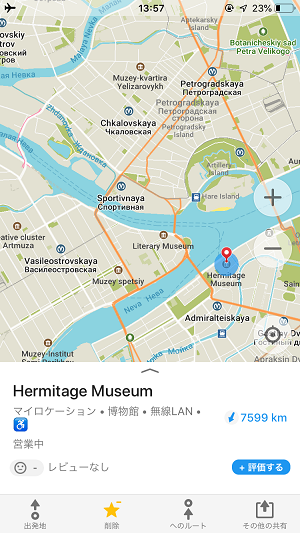
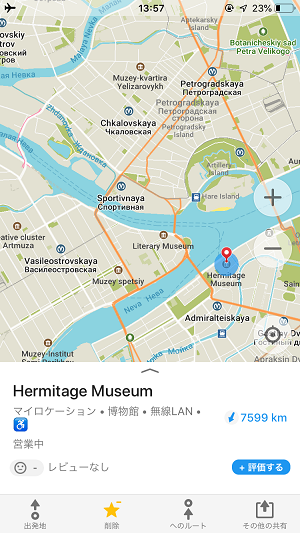
▲図のように、エルミタージュ美術館の場所が表示されます。
これでいつでも、美術館の場所を確認することができます。
ブックマークを使ってその場所を表示するのは、ブックマーク場所が多くなって地図がゴチャゴチャしてきたときに使うと、便利です。
ちなみに、地図情報さえ事前にダウンロードしておけば、オフラインでも検索ができます。
ただ、やはり余裕のある時間にブックマークをつけておいた方が、楽に使うことができるでしょう。
4.【オフラインでOK】実際に現地で使う!
後は実際に現地についたら、アプリを起動すればいいだけです。
海外でスマートフォンを使う場合は、事前にモバイルデータ通信をOFFにしておかないと、高額なデータ通信をされてしまうので、注意しておきましょう。
【上級編】Maps.meの使い方!
ここからは、更にMaps.meを使いこなしたいという方向けの紹介をしていきます。
上級編として、以下の2つの機能の使い方を紹介していきます!
- ルート検索・ナビゲーションの使い方
- 周囲のホテルの評価を確認できる
一つずつ見ていきましょう。
ルート検索・ナビゲーションの使い方
ルート検索方法を紹介していきます。


▲まずは画面下メニューのルート検索ボタンをタップします。
その後、到着地点と出発地点を選択します。今回は「現在地→東京駅」までのルートを見てみます。
ちなみに、画面上部のアイコンはそれぞれ「車・徒歩・電車使用・自転車・uberでタクシーを呼ぶ」の5種類になっています。
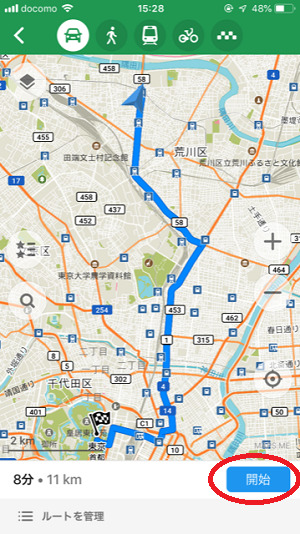
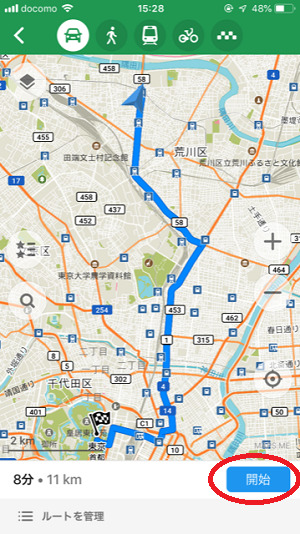
▲出発地点・到着地点が決まれば自動でルートが表示されます。
更にルート表示中に右下の「開始」ボタンを選択すれば、ナビゲーションを開始してくれます。
ナビゲーションの音声案内は正直怪しいところが多いので、自分でルートを見て、進んだ方が良いかもしれません。。
ルート検索は海外旅行で観光地から別の観光地へ移動する際などに重宝するので、是非マスターしてみてください!
周囲のホテルの評価を確認できる
Maps.meは「Booking.com」のホテル情報がリンクしているため、オフラインでも近くにあるホテルの評価やグレードを見ることができます。
ネットにつながっていれば、リンクを介して、宿泊予約をすることもできます。
ちなみにホテルのグレードの見分け方は、以下の通りです。
$:安いホステルやゲストハウスなど
$$:一般的なホテル
$$$:ランクの高いホテル
パッと見で料金帯が分かるのは嬉しいね!
Maps.meの体験談
あやさん(管理人)はタイ・カンボジア・ベトナムの周遊旅行の時にMaps.meを活用したんだっけ?
そうだね!特に役立ったのが、最初タイに到着した日のことかな。
着いたのは夜も遅くて、空港からホテルまでタクシーに乗ったんだけど、その時に「このホテルです」って地図を見せながら走ってもらえたのがとても役立ったね。
もしMaps.meがなかったらどんな感じだったの?
アプリなしだったら、かなり大変だったよ。
海外のタクシーはカーナビを持っていない車も多くて、僕たちの乗ったタクシーもそうだったんだ。
だから、住所だけ伝えても、スムーズには到着できなかっただろうね。
なるほど!それにマップがあれば、違う方向に向かったりしても、すぐに指摘できそうだね。
そういうことだね!変な場所に連れていかれないためにも、しっかりと自分の位置を把握できるのは大切なことなんだ。
他にも、観光地からホテルに行くときに場所を確認したりと、本当に様々なシーンでMaps.meは役立ったよ。
Maps.me使用上の注意
最後に、Maps.meを海外で使う際に2つ注意しておきたいことがあります。
・モバイルデータ通信を切っておくこと
・電池の減りに気をつけること
モバイルデータ通信を切っておくこと
海外でDocomoやauの提携ネット回線を使うと、非常に高額になるため、おすすめできません。
地域によっては、1日3,000円程度、通信料が発生することもあります。
Maps.meはオフラインでも使用できるので、海外に行く前にモバイルデータ通信はオフにしておきましょう。
※wifi使用は問題ありません。
電池の減りに気をつけること
もうひとつ気をつけておきたいのが「Maps.me使用によって電池の減りが早くなること」です。
Maps.meは使用中はGPSを常に使うことになるため、かなり電池の減りが早くなります。
旅行先ではスマホの電池は、とても大切なので、モバイル充電バッテリーを一つ持っていくことをおすすめします。
どれだけ便利なアプリでも、電池切れでは使えないので、注意しましょう。
まとめ:Maps.meは偉大なマップアプリ!
Maps.meは海外旅行には必須と言えるほど、使い勝手の良いマップアプリです。
オフライン+無料で使えるため、ダウンロードしない手はありません。
海外旅行先で道に迷っても、これさえ入れておけば問題ありません。
是非今の内にダウンロードして、準備を整えておきましょう。
また、同じく海外旅行で使える外貨計算アプリ「Currency」もダウンロードしておくことをおすすめします。
詳しい使い方はこちらのページから確認できます。